如果您最近購買了 Sennheiser HD 450BT 耳機並且不知道如何將它們連接到您的筆記本電腦,那麼本指南適合您。在這篇文章中,您將學習如何將 Sennheiser HD 450BT 與 Windows 10/11 中的筆記本電腦配對。
您將在這裡學到什麼:
Sennheiser HD 450BT 評測
儘管 Sennheiser 生產的耳機具有出色的音質,但它無法設計出適合各種聽眾的舒適且具有寬敞耳罩的耳機。儘管這對降噪耳機在一定程度上降低了背景噪音,但它們的功能遠不及更大的兄弟 Sennheiser PXC 550-II。除非您真的需要 USB-C 充電,否則最好為 PXC 550-II 存錢。
Sennheiser HD 450BT 挑戰了好的降噪耳機必須非常昂貴的觀念。這些耳機售價約 150 美元,可提供主動降噪 (ANC) 和出色的音質。當涉及 ANC 時,電池壽命足以讓您完成幾次往返旅程。 HD 450BT 仍然是一款低成本的降噪耳機,所以讓我們看看成本是否可以彌補它的缺陷。如需更多信息,請訪問這裡。
以下是將 Sennheiser HD 450BT 與筆記本電腦配對的步驟:
步驟 1. 將 450BT 置於配對模式
關閉耳機並將其放在藍牙設備附近。長按開/關按鈕 4 秒鐘。 LED 閃爍紅色和藍色。這意味著耳機處於配對模式。
步驟 2. 將 Sennheiser HD 450BT 與裝有 Windows 10/11 的筆記本電腦配對
1.按 Windows 鍵 + I 直接打開設置。
2.在 Windows 10 上,點擊藍牙和其他設備 > 打開藍牙並選擇添加藍牙或其他設備。
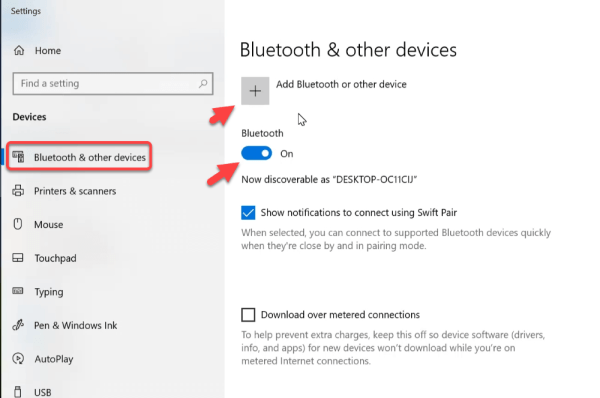
添加藍牙或其他設備
同時,在 Windows 11 上,選擇 藍牙和設備 > 啟用藍牙,然後點擊 + 添加設備。
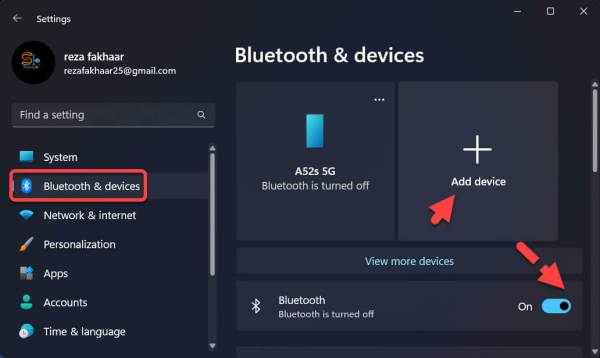
+ 添加設備
3。選擇藍牙。
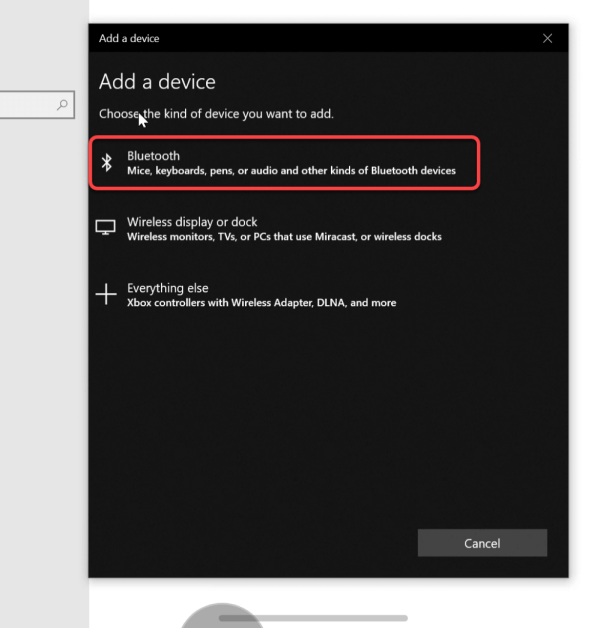
藍牙
4.從列表中選擇 HD 4.50BTNC。

HD 4.50BTNC
5.最後,Sennheiser HD 450BT 連接到您的計算機。
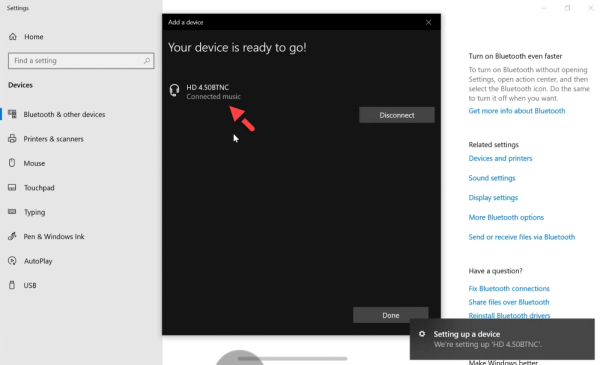
將 Sennheiser HD 450BT 與筆記本電腦配對
HD 450BT 控制 點按並按住 按住電源按鈕兩秒鐘以打開/關閉耳機。 按一次電源按鈕可打開/關閉降噪功能。 按下語音助手按鈕(最靠近耳機支架)與您的虛擬助手交談。 向後滑動開關(位於語音助手按鈕的正下方)以跳過曲目。 向前滑動開關可跳到下一首曲目。 按下開關就像一個按鈕來暫停或恢復播放。 按音量向上或向下搖桿以調整媒體輸出。
對於來電,您有兩種選擇:
按下開關按鈕一次即可接聽或掛斷電話。 按住切換按鈕兩秒鐘以保持通話。
就是這樣。這些是在 Windows 10/11 中將 Sennheiser HD 450BT 配對和連接到筆記本電腦的步驟。
閱讀更多
如何將 Bose QC35 Headphone 連接到Windows 10/11 中的筆記本電腦